
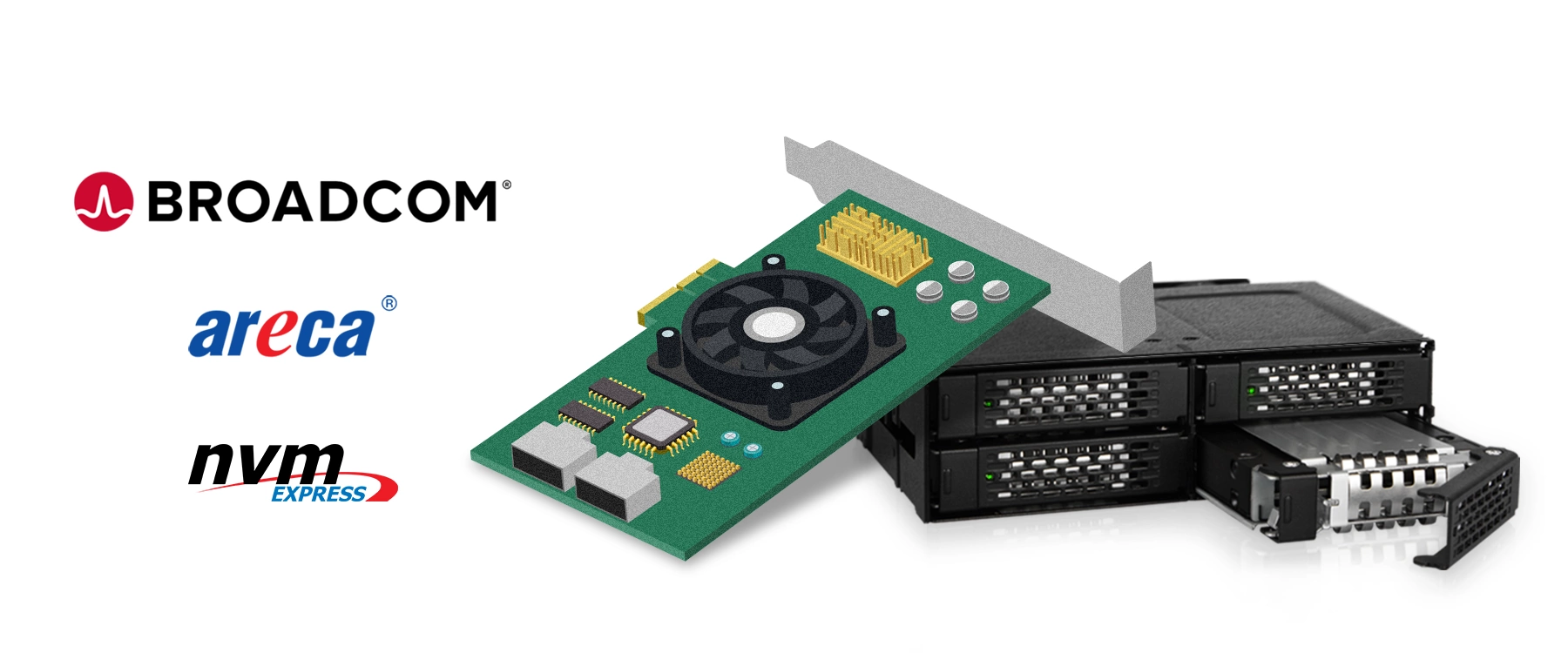















可相容線材型號:

相關產品:

| 哪一款 ToughArmor MB699VP-B 適合您? | |||
| 型號 | MB699VP-B | MB699VP-B V2 (停產) | MB699VP-B V3 |
| 散熱風扇 | 雙風扇 (40 x 40 x 10mm) |
雙風扇 (40 x 40 x 20mm) | |
| 風扇速度 | 4,800 RPM | 8,000 RPM | |
| 接口 | 4 個 MiniSAS HD 4i (SFF-8643) |
4 個 OCuLink 4i (SFF-8612) | |
| Pin 腳定義 | Legacy | SFF-9402 Rev 1.1 | SFF-9402 Rev 1.1 (三模式 (Tri-mode) HBA/RAID 轉接器相容) |
| 產品尺寸 (L x W x H) |
140.3 x 146 x 41.3mm | 150.3 x 146 x 41.3mm | |
| 產品淨重 | 854.2g | 911.2g | |
| 產品含包裝重量 | 935.2g | 945.7g | |
| 適用於 | NVMe HBA/RAID 轉接器 Legacy pin 腳配置 |
NVMe HBA/RAID 轉接器 SFF-9402 pin 腳配置 |
Tri-mode HBA/RAID 轉接器 SFF-9402 pin 腳配置 |
| 舉例來說 ToughArmor MB699VP-B V3 可選的認證如下: | |
| TAA | 貿易協定法案認證 |
| UL | 安全標準認證 |
| UL94 | 塑料材料的耐燃性 |
| FCC | 聯邦通訊委員會認證 |
| 寬溫測試 | MIL-STD-810H - 方法 501.7 & 502.7 |
| • | 支援 4 個 PCIe NVMe U.2/U.3 SSD,最高 15mm 硬碟高度 |
| • | 可安裝至任何標準的前置 5.25" 光碟機裝置空間 |
| • | 使用 4 個 OCuLink (SFF-8612) 連接,由 SFF-9402 Rev 1.1 定義的 Pin 腳分配 |
| • | 支援 PCIe 4.0 規範,每個硬碟插槽的傳輸速率高達 64Gb/s |
| • | 支援 Tri-mode 控制器 PCIe/NVMe Pin 腳排列(Broadcom、Areca 等) |
| • | 堅固的全金屬外殼,滿足耐燃性要求 |
| • | 硬碟抽取盤系統,易於維護 |
| • | 雙 40x20mm 散熱風扇,具有三種風扇速度設置(高、低、關閉) |
| • | 硬碟抽取盤上的鷹勾式閂鎖,可將硬碟抽取盤牢牢地固定在機箱內 |
| • | 支援具有扣鎖式設計的SATA 15-pin和OCuLink線材,以確保安全連接。 |
| • | EMI 接地 – 保護 SSD 免受電磁干擾損壞 |
| • | 業界領先 5 年 有限產品保固 |
| • | 免費提供來自受過專業培訓的技術支援 |
| 型號: | MB699VP-B V3 |
| 顏色: | 黑 |
| 適用硬碟尺寸: | 2.5”(最高15mm) |
| 相容硬碟類型: | U.2/U.3 |
| 可連接硬碟數量: | 4 |
| 適用裝置空間: | 5.25” 裝置空間 |
| 主機接口: | 4 個 OCuLink SFF-8612 4i, pin腳由 SFF-9402 Rev 1.1 定義 (相容 Tri-mode (三模式) HBA/RAID 卡) |
| 電源接口: | 2 個 15pin SATA |
| 傳輸速率: | 64Gbps (取決於 SSD 速度) |
| 支援 SSD 容量: | 無限制 |
| 硬碟散熱: | 2 個 40x40x20mm 散熱風扇 |
| 結構/材質: | 全金屬 |
| 熱插拔: | 是 |
| 產品尺寸 (L x W x H) : | 140.3 x 146 x 41.3mm |
| 產品淨重: | 911.2g |
| 含包裝重量: | 945.7g |
| 硬碟狀態 LED 指示燈: | 電源指示燈: 恆亮綠色燈 讀取指示燈: 閃爍綠色燈 |
| 產品內容: | 本機裝置、使用手冊、硬碟ID標誌、螺絲 |
| SSD 接口插拔次數: | 10,000 |
| 濕度: | 5%~65% RH |
| 操作溫度: | 0°C ~ 60°C (32°F ~ 140°F) |
| 儲存溫度: | -35°C ~ 70°C (-31°F ~ 158°F) |
| 認證: | CE, RoHS, REACH |
| 產品保固: | 5 年有限保固 |
相容硬碟抽取盤:
相容硬碟線材:
相關產品:
相關產品系列:
快速連結:
問: 您能推薦適用於 MB699VP-B V3 的擴充卡嗎?
答: 為確保 MB699VP-B V3 的相容性,請確認您的擴充卡或主機板的 BIOS/UEFI 支援使用 PCIe 16x 或 8x 插槽時PCIe Bifurcation(拆分功能)。此外,請在 BIOS/UEFI 中設定 PCIe 分流器,將 PCIe 16x 插槽設定成 x4、x4、x4、x4,將 PCIe 8x 插槽設定成 x4、x4。
請點擊下方圖示以查看支援 PCIe Bifurcation (拆分)功能的主機板或擴充卡的相容性。為了獲得最佳相容性,我們強烈建議使用主機板或擴充卡製造商建議或生產的線材。
我們目前正在與主要的擴充卡和主機板製造商進行NVMe硬碟抽取盒的認證。我們將不斷更新列表,以囊括相容的配件。
如果您想回報相容的擴充卡、線材或主機板,或者想要檢查未列出的擴充卡或主機板的相容性,請點擊 此處。
問: 我已根據產品手冊中的說明完成了硬碟和設備的安裝,但系統仍然無法偵測到硬碟。我該如何解決這個問題?
答: 請先確認您的硬體的相容性,並確保硬碟、硬碟盒、線材和主機介面是相容的。嘗試將硬碟直接連接到主機,以查看系統是否能夠偵測到硬碟。如果仍然無法偵測到,可以排除硬碟盒的問題。您也可以嘗試將硬碟盒連接到不同的硬碟、線材或系統,以查看是否可以解決問題。如果系統仍然無法偵測到,可能存在以下問題:
| • | 系統中的 PCIe 線路不足:無論您將硬碟盒連接到主機板還是擴充卡,都需要注意可用的 PCIe 線路數量是有限的。這包括了理解由CPU 和晶片組提供的 PCIe 線路數量,以及它們的分配方法。如果不這樣做,可能會導致傳輸速度較慢、連接不穩定,甚至無法偵測到硬碟。 |
| • | 介面協議不相容:非常重要的是要驗證主機板或擴充卡上的 Mini-SAS HD、OCuLink 或 SlimSAS 介面是否能夠支援 NVMe。 |
| • | 介面Pin腳配置標準不相容:在將硬碟盒連接到主機板或擴充卡上的 Mini-SAS HD、OCuLink 或 SlimSAS 接口之前,請驗證該接口是否使用與我們硬碟盒上的接口相同的Pin腳配置標準。要檢查我們硬碟盒的Pin腳配置標準,您可以參考我們產品頁面上的規格表,在規格表中有說明Pin腳配置的標準是 Legacy 或 SFF-9402 1.1。 |
| • | 線材過長:為確保最佳性能,建議使用不超過50cm的線材。使用較長的線材可能會導致過多的信號損失,從而導致傳輸速度變慢、連接不穩定,甚至無法偵測到硬碟。此外,我們建議在設備和主機之間使用相同的介面接口,以防止可能的相容性問題。 |
問: 電源開啟狀態下插回後,未偵測到我的 NVMe 儲存裝置?
答: 若為支援熱插拔(Hot-plug)功能的系統,當電源開啟時,每一次插拔硬碟時都需要手動刷新作業系統,以協助系統辨識硬碟。
如果執行手動刷新後無法檢測到硬碟,則您的系統可能不支援熱插拔(Hot-plug)功能。 我們建議您與主板/擴充卡製造商聯繫,以確認其是否支援NVMe熱插拔(Hot-plug)功能。
Windows 11 / Windows 10 / Windows 8 – 在工作列的搜尋欄中打入【裝置(Device Manager)】,然後從清單中以右鍵點擊【磁碟機】並選擇【掃描硬體變更(scan for hardware changes)】。
Windows 7 –以右鍵點擊桌面上的電腦圖示並選擇【內容(properties)】,點擊【裝置管理員 (Device Manager)】,然後以右鍵點擊磁碟機並且選擇【掃描硬體變更 (scan for hardware changes)】。

問: 鎖裝置的螺絲似乎太短了,無法穩固鎖在我的機殼上,該怎麼做?
答: 對於金屬板較厚的電腦機箱,附帶的安裝螺絲(M3*2.5L)可能無法完全固定設備。 請使用較長的螺釘 (M3*4L) 來固定設備或通過 marketing@cremax.com.tw 與我們聯繫以獲取更換的螺絲。
問: 我可以更換設備附帶的冷卻風扇嗎? 這樣做會使保固失效嗎?
答: 我們使用的冷卻風扇已經在硬碟抽取盒上進行了全面測試,確保其正常運作並支援風扇速度控制(針對某些型號),因此,我們建議客戶保留原始風扇以獲取最佳效果。 我們了解原始風扇可能並不適合所有應用,因此我們選擇在使用第三方風扇的情況下仍然遵守保固條款,但是如果第三方風扇對設備造成電磁干擾損壞,則保固失效。
問: 購買第三方冷卻風扇之前,應檢查哪些規格?
答:以下訊息是 MB699VP-B V3 的風扇規格要求和相容的風扇型號
| 風扇尺寸 (LxWxH) | 40 x 40 x 10mm | 40 x 40 x 20mm |
| 連接器 | 3 Pin Wafer | |
| 額定電壓 (VDC) | 12V DC | |
| 額定電流(A) | < 0.12A (127mA) | |
| 螺絲規格 | 飛利浦平頭 - M3 x 15mm - 鋼 (不含) |
飛利浦平頭 - M3 x 25mm - 鋼 (風扇隨附) |
相容的風扇型號列表
(未經測試,後果自負)
問: 插入硬碟抽取盤時,感覺抽取盤上下的金屬彈簧卡住了。 我應該怎麼辦?
答: 從機箱中取出硬碟抽取盤,然後重新插入抽取盤,不要對抽取盤前面的金屬網片施加過大的壓力。 正面金屬網片用力過大可能會彎曲頂部和底部金屬彈簧,導致插入硬碟抽取盤時遇到困難。 因此,發生這種情況時請不要強行插入硬碟抽取盤,因為這可能會損壞金屬彈簧。
 |
| 如圖所示,請不要對金屬網片施加過大的壓力 |
